Shift+Deleteキーで完削除したファイルの復元方法
「Shift+Deleteで消してしまったデータを復元させたい!!お気に入りのデータを加工し保存したのち、いらないデータをShift+Deleteで消したつもりが、お気に入りのデータまで消してしまったようです(泣)本当に気に入っていたデータだったので、復元させたいのですが、やはりShift+Deleteで消してしまったデータを復元させるのは無理でしょうか?どうぞ宜しくお願いします。」
Yahoo!知恵袋では、以上のようにShift+Deleteで削除されたデータを復元しようとしても、方法が分からないので、悩んでいる方々の少なくなさそうです。
確かに、Shift+Deleteキーでデータを削除した場合、その消してしまったデータはゴミ箱に移動されず、完全削除されます。しかし実際には、専門的な方法を用いることで削除したファイルを復元できる場合があります。本文では、Shift+Deleteで削除したファイルの復元する方法を詳しく解説します。
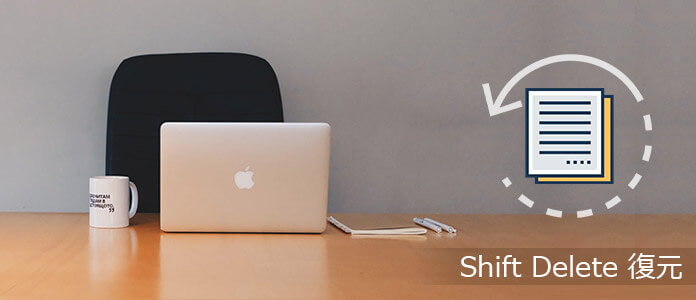
Shift+Deleteキーで完全削除したファイルが復元できる?
パソコンに保存していた、これから利用するつもりのない写真、動画、ドキュメントなどを消去するには、そのまま右クリックして、「削除」ボタンをクリックして削除するのは一般的だと思います。そんな方法で削除したファイルはパソコンのごみ箱に移動されますので、ゴミ箱を空にしていない限り、今後、再びそのファイルをチェックしたいなら、ゴミ箱からファイルを元に戻すことができます。
ただし、ファイルを削除したいときに「Shift+Delete」をよく使用している人もあります。Shift+Deleteキーとは、ファイルやフォルダーを「ゴミ箱に入れずに直接削除」するためのショートカットキーのことです。つまり、Shift+Deleteキーで削除したファイルはゴミ箱から復元できません。
Shift+Deleteキーでファイルを削除した後、Windows上では見えなくなっていても、実際にはハードドライブ上にまだ残っています。Windowsはその領域を「新しいデータを書き込んでいい場所」としてマークしているだけで、別のデータで上書きされるまでは、復元可能です。この時、すぐに、データ復元ソフトを使って復元してみることができます。或は、事前にパックアップしたファイルから削除したファイルを復元できます。
Shift+Deleteキーで削除したファイルの復元する方法
データ復元ソフトでShift+Delete削除したファイルを復元する(推奨)
ここでは、Shift+Deleteで消したデータの復元が実現できる強力なデータ復元ソフトAiseesoft データ復元をお薦めします。
このソフトは、高度なスキャン機能が備えている、徹底にShift+Deleteで削除したファイルを復元できます。また、復元前にファイルをプレビュー機能もあり、復元したいファイルかどうかを確認できます。
Shift+Deletedeで削除したファイルのほか、未保存のファイル、初期化、クラッシュしたパソコンからの復元することもできます。エクセル復元、ワード復元、写真復元、動画復元など2000以上種類のファイルの復元がサポートします。
では、下記では、Shift+Delで消えたデータを復活させてみましょう!
ステップ 1ソフトを起動
まずは、上記の無料ダウンロードボタンをクリックして、このデータ復元ソフトをダウンロード、インストールして、実行します。
ステップ 2Shift Deleteで消したデータをスキャン
Shift Deleteで消したデータの保存先を選択して、右下の「スキャン」ボタンをクリックすることでShift Deleteで削除したデータをスキャンし始めます。このソフトは削除されたすべてのファイルを徹底に検出すために、「ディープスキャン」機能を提供します。クイックスキャンで復元したいデータが見つからない場合、プログラムは他の操作を行わずに自動的にディープスキャンに進みます。
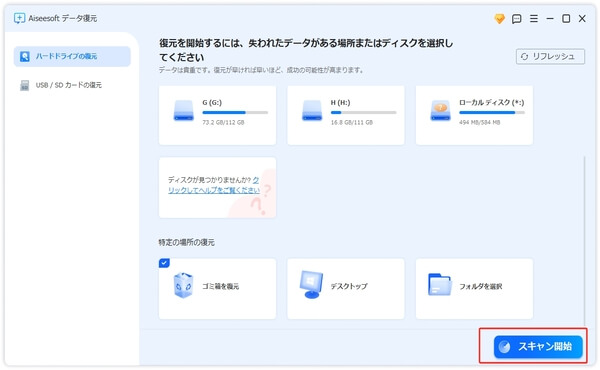
ステップ 3Shift Deleteで削除したデータを復元
このデータ復元ソフトは「フィルタ」機能を搭載していますので、スキャンし終わって、復元したいファイルをより速くデータ検索して見つけます。また、「プレビュー」機能を利用して、その中身を確認してから復元できるなんて、精度が高いです。復元したいファイルを選択したまま、 「復元」ボタンをクリックすることで、Shift Deleteで削除したファイルをパソコンに復元できます。

ファイル履歴でShift+Delete削除したデータを復元する(パックアップ必要)
Shift+Deleteで削除するとファイルはパソコン上から完全に消えますが、ファイル履歴が定期的にバックアップを取っていれば、削除前の状態からファイルを簡単に取り戻すことが可能です。
バックアップの頻度、保存期間、バックアップ対象のフォルダなどを自分で設定できます。Shift+Delete削除したファイルを復元するには、削除された時点よりも前にバックアップが作成する必要があります。
このWindows 10/11でにのパックアップ機能を利用して、Shift+Delete削除したファイルを復元できだけでなく、破損したファイルや上書き保存したファイルの復元もできます。
ステップ 1 Windowsのスタートボタンの横にある検索バーに「ファイル履歴」と入力して、「ファイル履歴でファイルを復元」フォルダを開きます。
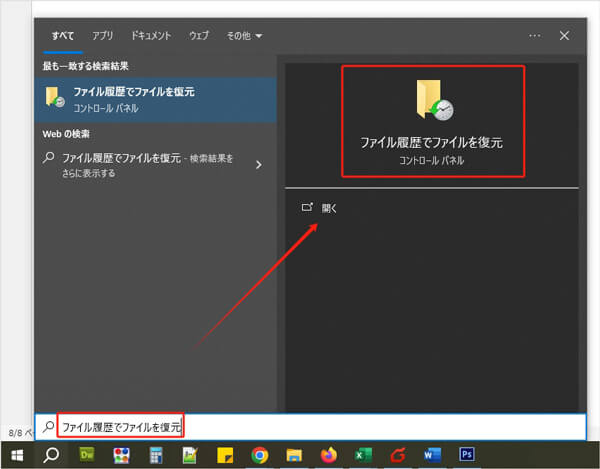
ステップ 2 左側の矢印をクリックして、バックアップ日時を移動できます。上記の画面で、Shift+Delete削除したファイルに保存されたフォルダをクリックして、目的のファイルを選択します。
ステップ 3 Shift+Deleteで削除前のものを確認した後、緑の復元ボタンをクリックして、Shift+Delete削除したファイルを元の場所に復元できます。
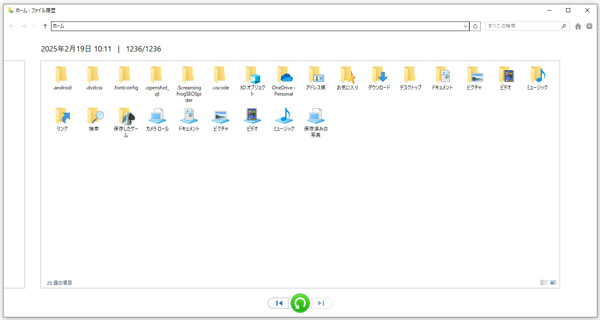
システムの復元ポイントでShift+Delete削除したファイルの復元する(パックアップ必要)
システムの復元ポイントとは、Windowsのシステムファイルや設定を特定の時点に戻すために、パックアップを作成できる機能です。システムの復元ポイントを利用して、Shift+Deleteで削除したデータを復元可能です。
ただし、Shift+Deleteで削除する前に復元ポイントが作成必要があります。また、この機能ではファイルを一つずつ復元することはできません。そうすると、パソコン上の既存のファイルと設定がすべて上書きされます。
ステップ 1 Windows検索で「復元ポイントの作成」と入力して、「システムの保護」中の「システムの復元」を選択します。
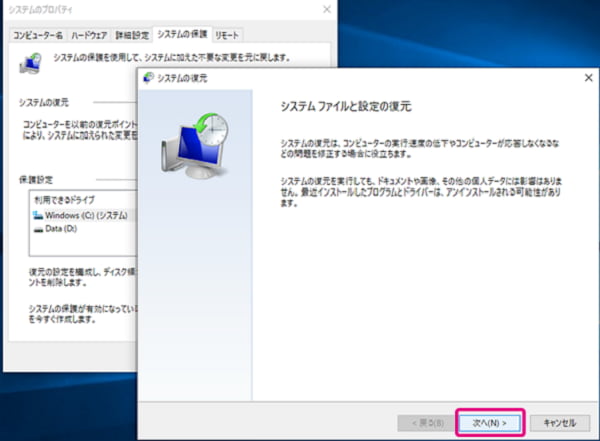
ステップ 2 次に、以前作成した復元ポイントがすべて表示され、ファイル削除前の日時を選択し、「影響を受けるプログラムの検出」 で変更内容を確認します。
ステップ 3 「完了」ボタンをクリックして、Shift+Delete削除したファイルを復元できます。終了後、パソコンを再起動すると、Shift+Delete削除前のファイルを見つけることができます。
注:このプロセスには一定の時間がかかり、途中で中断することはできません。中断するとデータが失われます。だから、このプロセス中は常に電源が接続されていることを確認してください。
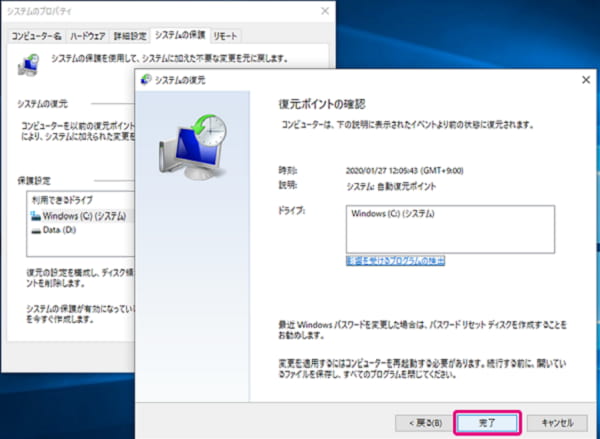
データ復元サービスを利用してShift+Delete削除したファイルの復元する
以上の方法でShift+Delete削除したファイルを復元できない場合、専門業者へ依頼して、データ復元サービスをを求めます。専門業者が専用の設備を使って作業するため、自力復旧よりもデータ復元の成功率が高いです。
誤削除などの論理障害の場合、 3万~10万円高額な費用がかかる可能です。また、悪徳業者に渡ると、個人情報や機密ファイル漏洩の危険性もあります。
データ復元サービスを利用してShift+Delete削除したファイルの復元するには、実績と評判を確認し、信頼できる業者を選択するほうがいいです。
結論
以上はShift Deleteで失ったデータを復旧する方法のご紹介です。これから、Shift Deleteで一時に要らないデータを削除して、再び利用したかった時、お役に立てば何よりです。
本文紹介したAiseesoft データ復元ソフトは、パソコンから削除したファイルの復元できだけでなく、SDカードから削除したファイルの復元など外付けディスクから削除したファイルの復元もできます。